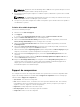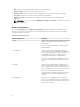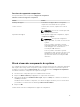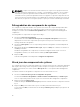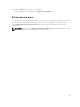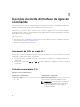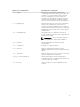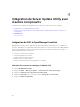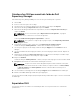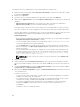Users Guide
Fonctions du rapport de comparaison
Vous pouvez afficher, trier ou exporter le Rapport de comparaison.
Tableau 3. Fonctions du rapport de comparaison
Tâches Action
Affichage du rapport Pour afficher le rapport, dans le volet gauche,
cliquez sur le nom d'hôte de votre système.
Tri des colonnes Pour trier des colonnes, cliquez sur le nom de
celles-ci.
REMARQUE : SUU trie les colonnes par ordre
croissant ou décroissant.
Exportation du rapport Pour exporter le rapport de comparaison, cliquez
sur Exporter le rapport.
REMARQUE : Vous pouvez enregistrer le
rapport au format .csv, .html ou .xml sur votre
système.
Pour les systèmes exécutant le système
d’exploitation Windows, assurez-vous que le
nom du rapport ou le chemin d'accès
n’excède pas 260 caractères.
Pour les systèmes exécutant le système
d’exploitation Linux, assurez-vous que le nom
du rapport n’excède pas 255 caractères ou
que le chemin d'accès n’excède pas 4 096
caractères.
Mise à niveau des composants du système
SUU compare la version des composants installés sur le système aux versions de composants disponibles
dans l'espace de stockage. Si des composants système sont plus récents que la version de l'espace de
stockage, SUU active le bouton Mise à niveau dans le coin supérieur droit du Rapport de comparaison.
Pour mettre à niveau les composants de l'espace de stockage :
1. Sélectionnez les composants que vous souhaitez mettre à niveau.
2. Cliquez sur Mettre à niveau pour appliquer les composants sélectionnés.
3. Dans la boîte de dialogue Confirmer la mise à jour, cliquez sur Oui pour confirmer et continuer ou
sur Non pour annuler.
Pendant la mise à niveau des composants, SUU affiche un rapport de mise à jour. Une fois la mise à
jour terminée, SUU affiche la boîte de dialogue Mise à niveau terminée.
4. Cliquez sur OK.
L'état de la mise à niveau est indiqué dans le rapport de comparaison.
13